Windows Performance Index - So finden Sie es heraus und erhöhen Sie ihn auf Ihrem Computer

- 2075
- 270
- Mick Agostini
Der Leistungsindex ist ein Windows -Leistungsindikator, der auf der Effektivität wichtiger Komponenten eines Computers basiert. Diese Zahl zeigt, wie gut das Gerät funktioniert und vorschlagen kann, was getan werden muss, um die Arbeit zu beschleunigen.

Windows Performance Index existiert, damit der Benutzer die Funktionen seines PCs wirklich bewerten kann
Die Arbeitsgeschwindigkeit ist das, woran die meisten Benutzer interessiert sind. Jeder möchte, dass das System schnell auf Prozesse reagiert, ohne Fehlfunktionen und Störungen. Lassen Sie uns herausfinden, wie Sie den Windows 10 Performance Index und frühere Versionen dieses Systems betrachten und welche Maßnahmen ergriffen werden können, um diesen Indikator zu verbessern.
So finden Sie den Leistungsindex auf verschiedenen Versionen von Windows heraus?
Zunächst lohnt es sich zu klären, dass ein solches Konzept nicht sofort erscheint, sondern mit Vista, aber ansonsten wird es in verschiedenen Versionen von Windows implementiert. Wenn die Informationen in den siebten und achten Versionen leicht zu finden waren, war sie in der nächsten Software weiter versteckt und sehen die Daten einfach nicht.
Wir bieten an, den Pfad zum Leistungsindex herauszufinden, und dann entscheiden, was mit ihm zu tun ist.
Wir lernen über die Leistung in Windows Vista, 7, 8
In diesen Versionen der Bereitstellung des Pfades zur Bewertung ist leicht zu finden. Klicken Sie einfach auf den richtigen Mausschlüssel auf dem Symbol "Mein Computer", wählen Sie "Eigenschaften" und finden Sie die Zeile "Bewertung".
Was bedeutet diese Zahl und auf der Grundlage, welche Parameter gebildet werden??
Der Koeffizient umfasst eine Gesamtbewertung solcher Komponenten:
- CPU.
- Rom.
- Grafikdaten.
- Festplattensubsystem.
Jeder der Punkte wird bewertet, auf deren Grundlage der Gesamtleistungsindikator angezeigt wird.
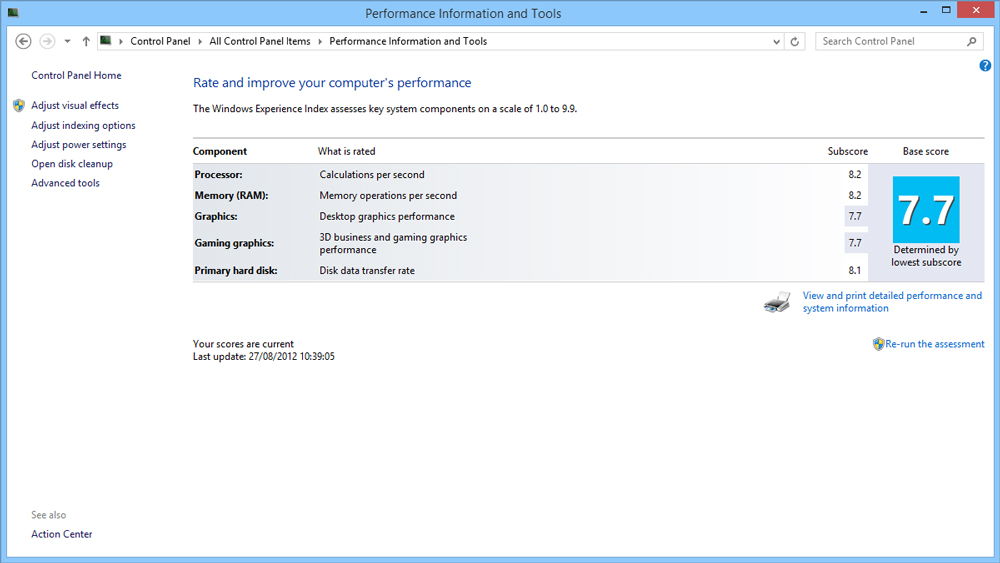
Die maximale Bewertung kann wie folgt sein:
- 9 - auf Vista.
- 9 - unter Windows 7.
- 9 - unter Windows 8 und höher.
Wenn die Bewertung niedrig ist und die Geschwindigkeit nicht oben ist, können Sie herausfinden, warum. Drücken Sie den Windows Performance Index und Sie werden vollständige Informationen darüber angezeigt, wie viele Punkte jede Komponente des Computers empfangen werden.
Darüber hinaus finden Sie im selben Menü heraus, welche Komponenten Sie verbessern oder ersetzen müssen, damit das Gerät schneller funktioniert. Aber natürlich können Sie teilweise darauf verzichten - in diesem Thema werden wir uns darauf befinden.
So finden Sie den Performance Index in anderen Versionen von Windows heraus?
Um die Bewertung Ihres PCs unter Windows 8 zu sehen.1 Folgen Sie Folgendes:
- Öffnen Sie den Ordner c:, Windows.
- Wählen Sie die Leistung, dann - Winsat/DataStore.
- Suchen Sie im letzten Ordner eine Datei, in der sich eine Phrase -Phras befindet.Bewertung.
- Wenn es mehrere solcher Dokumente gibt, wählen Sie die, die später als alle erstellt wurde.
- Öffnen Sie die Datei - sie sollte durch den Browser geladen werden.
- Suchen Sie nach dem Text zwischen den Winspr -Schlagzeilen.
Die Zeilen übertragen sich abwechselnd Daten zu allgemeinen Leistung, RAM, Prozessor, Grafiken, Festplatten und anderen, weniger wichtigen Daten.
Alternative Methoden
Weitere Leistungsbewertung unter Windows 8.1 ist über die Befehlszeile sichtbar - Klicken Sie auf die Taste "Start" und führen Sie sie mit Administratorrechten aus. Geben Sie als Nächst.
Wenn der Computer die Geschwindigkeitsgeschwindigkeit zuvor nicht durchgeführt hat, betreten Sie den WINSAT -formellen oder „Winsat Formal -v“ im Kommandanten - das zweite Team wird eine detailliertere Analyse starten.
Wenn Ihnen diese Option nicht gefällt, können Sie eine separate Anwendung herunterladen - beispielsweise Chrispc Win Experience Index oder WSAT. Sie sind in der Regel kostenlos und benötigen keine zusätzliche Installation von Partnerprogrammen von Ihnen. Machen Sie sich nicht müde von Werbung.
So sehen Sie den Leistungsindex unter Windows 10
Wenn Sie die neueste Version der Sicherheit haben, können Sie erneut einzelne Dienstprogramme verwenden, um die Leistung zu bewerten - beispielsweise Winaero Wei Tool.
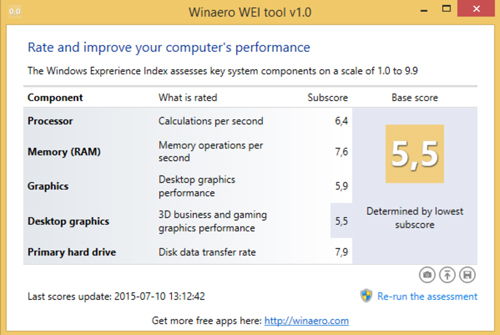
Oder schauen Sie sich die Informationen wie diese an:
- Klicken Sie mit der rechten Maustaste auf "Start" und starten Sie die Befehlszeile mit den Rechten des Administrators.
- Geben Sie den Befehl winsat formeller/ neu startenreinig ein.
- Danach wird der Prozess der Bewertung der Komponenten gestartet - warten Sie auf die Fertigstellung und schließen Sie das Programmfenster.
- Gehen Sie den Pfad C:/Windows/Leistung.
- Als nächstes Open Winsat, DataStore.
- Finden Sie ein Dokument mit einer formalen Kombination.Bewertung (neuer).Winsat.XML - Wählen Sie das neueste Dokument aus.
- Öffne die Datei.
- Sie lernen Bewertungen aus dem Text zwischen den Winspr -Schlagzeilen kennen - sie werden in der gleichen Reihenfolge wie beim Betrachten der Version 8 enthalten sein.1.
Angenommen, Sie haben gelernt, wie man den Windows 10 Performance Index überprüft, und herausgefunden, dass es ziemlich schlecht ist.
Was zu tun ist? Zunächst gibt das System selbst an, welche Komponenten den Betrieb des Systems hemmen. Wenn es Ihnen schien, dass der Zeitplan nicht sehr gut funktioniert, und nach Schätzungen hinter den Rest der Indikatoren bleibt dies sicherlich davon überzeugt, dass es Zeit ist, diese Komponente zu ändern.
Sie sollten jedoch versuchen, Ihren PC zu beschleunigen und ohne die Details ein wenig zu ersetzen.
So erhöhen Sie den Windows 7 -Leistungsindex und andere Versionen des Systems?
Wir bieten Ihnen mehrere bewährte Methoden, die den Computer wahrscheinlich nicht viel schneller machen, sondern dazu beitragen, seine Arbeit in gewissem Maße zu optimieren.
Probieren Sie die folgenden Methoden aus:
- Computerreinigung. Manchmal arbeitet ein PC langsam nur aufgrund der Tatsache, dass sich auf dem Lüfter viel Staub angesammelt hat, es begann sich schlechter zu drehen, der Prozessor heizt sich auf und infolge. Solche Situationen treten häufig auf, und die Reinigung aller Teile erfordert die Reinigung. Reinigen Sie also unbedingt die Systemeinheit oder den Laptop mindestens mehrmals im Jahr.
- Festplattenfehlerkorrektur und Defragmentierung. Dies ist jedoch auch eine Art Möglichkeit, die Reihenfolge von innen wiederherzustellen. Wenn Sie eine Festplatte C überprüfen, können Sie Probleme identifizieren. Danach beseitigt das System sie. Darüber hinaus ist das zweite Verfahren die Faltung der Informationen in den Regalen, damit der Computer besser in Ihren Anfragen ausgerichtet ist und nicht auf die Suche nach Daten gesprüht wird. Beachten Sie, dass diese beiden Verfahren auch mehrmals im Jahr gestartet werden müssen.
- Installation von speziellen Programmen. Auslogics Bootspeed- und Cleaner -Anwendungen sind eine großartige Möglichkeit, den PC -Status zu steuern. Ja, sie werden am häufigsten bezahlt, aber sie kosten definitiv ihr Geld. Solche Versorgungsunternehmen selbst werden alles reinigen, sie können das gesamte System oder eine separate Festplatte oder einen Ordner durchlaufen. Sie suchen nach Optionen zum Beschleunigen von Arbeiten, überprüfen die Discs auf Fehler, können auch Defragmentierung durchführen und das Internet beschleunigen. Sie werden in der Lage sein, Ratschläge zur Erhöhung der Leistung zu geben. Aber seien Sie vorsichtig und analysieren Sie ihre Sätze - nicht alle Änderungen sind leicht zu realisieren, und einige sollten es überhaupt nicht versuchen.
- Reinigungsmenü des automatischen Ladens. Fast jedes Programm soll momentan einschalten. Überprüfen Sie diesen Abschnitt des Systems unbedingt und löschen.
- Aktualisieren Sie die Treiber immer und überprüfen Sie den PC auf Viren.

Jetzt wissen Sie, wie Sie den Windows 7-, 8- und 10 -Leistungsindex erhöhen können. Das Konzept des Index ist ein wirklich nützliches Tool, von dem jeder Benutzer wissen muss. Wir können zu dem Schluss kommen, dass Sie rechtzeitig verstehen können, ob Sie den Prozessor ändern oder die Menge an RAM erhöhen sollten. Und doch versuchen Sie immer, den mit improvisierten Mittel beschriebenen Computer zu beschleunigen, damit er so lange wie möglich dient.

